Multiboot Microsoft avec Windows 7 et Windows 8.1
- MultiBoot
- Windows 8 / 8.1, Windows 7
- 25 mars 2024 à 16:12
-

- 2/3
2. Installer Windows 8.1
Insérez le DVD d'installation de Windows 8.1 et redémarrez votre ordinateur.
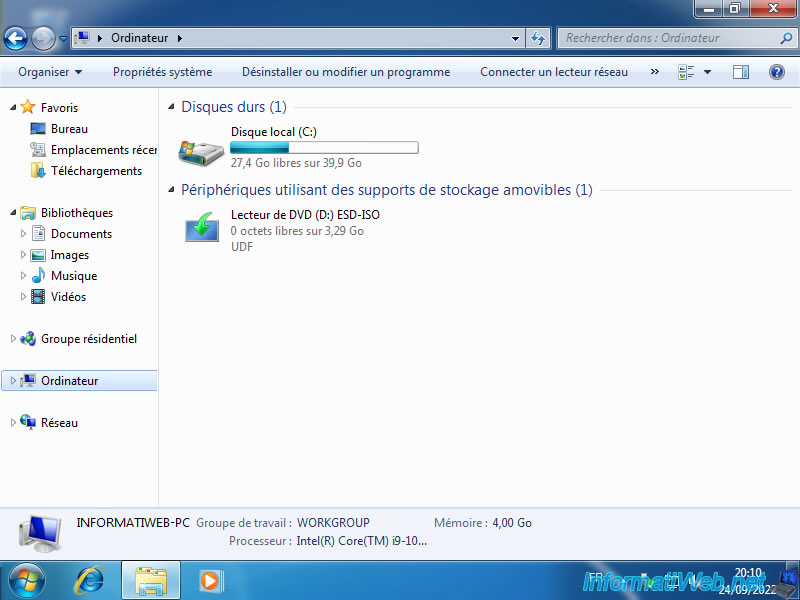
Votre ordinateur devrait démarrer sur votre DVD d'installation de Windows 8.1.
D'où l'apparition du logo de Windows 8.1.

Dans l'assistant d'installation de Windows 8.1 qui apparait, sélectionnez votre langue et votre pays.
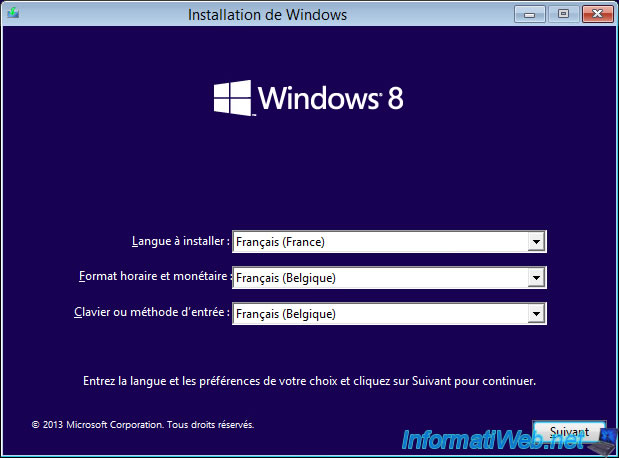
Cliquez sur : Installer maintenant.
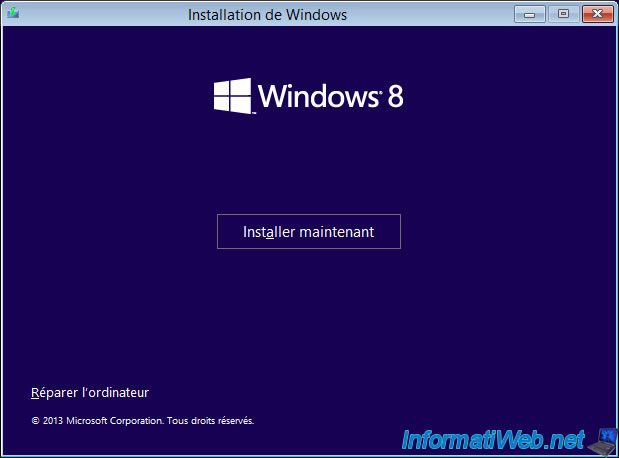
A l'étape du partitionnement du disque dur, sélectionnez l'espace non alloué restant sur votre disque dur et cliquez sur "Nouveau".
Note : si vous souhaitez un tutoriel complet sur l'installation de Windows 8.1, référez-vous à notre tutoriel : Formater son PC et réinstaller Windows 8 ou 8.1.
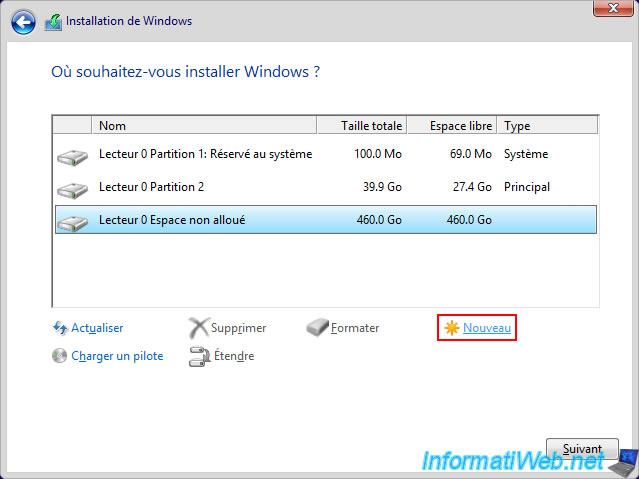
Indiquez "40960" Mo pour créer une partition de 40 Go (40 x 1024 Mo = 40960 Mo = 40 Go).
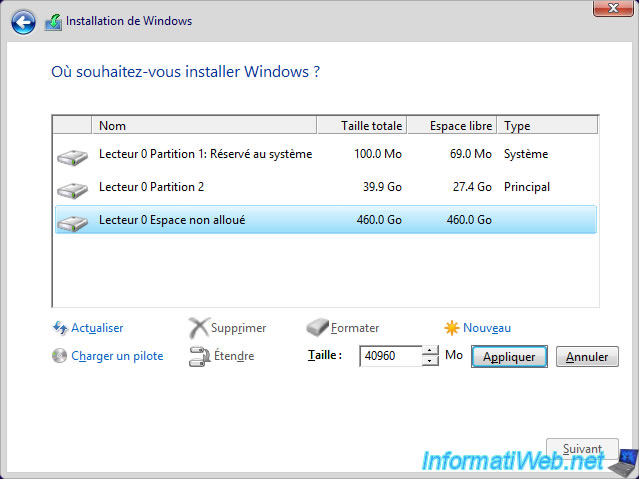
Une partition de 40 Go a été ajoutée.
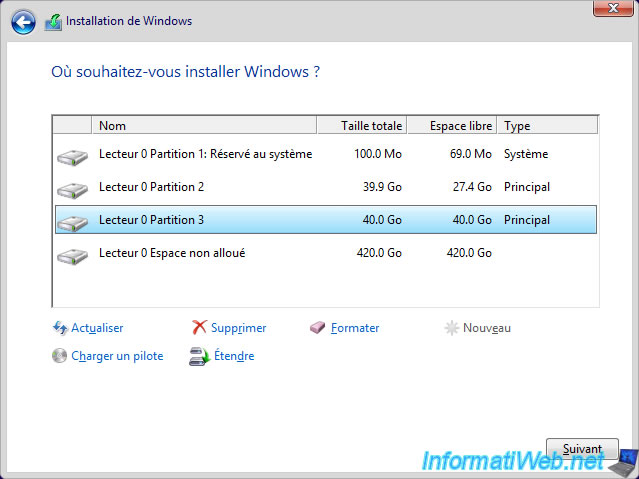
Sélectionnez à nouveau l'espace non alloué et cliquez sur "Nouveau" pour créer une ou plusieurs données supplémentaires pour stocker des données, ...
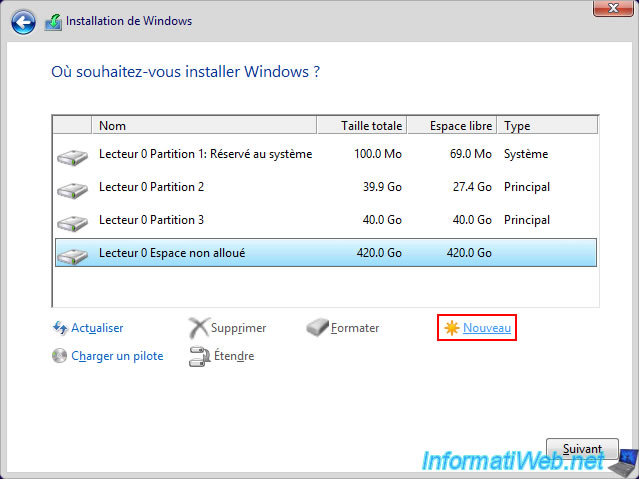
Laissez la taille indiquée par défaut si vous souhaitez créer une seule partition supplémentaire qui utilisera tout l'espace non alloué restant et cliquez simplement sur : Appliquer.
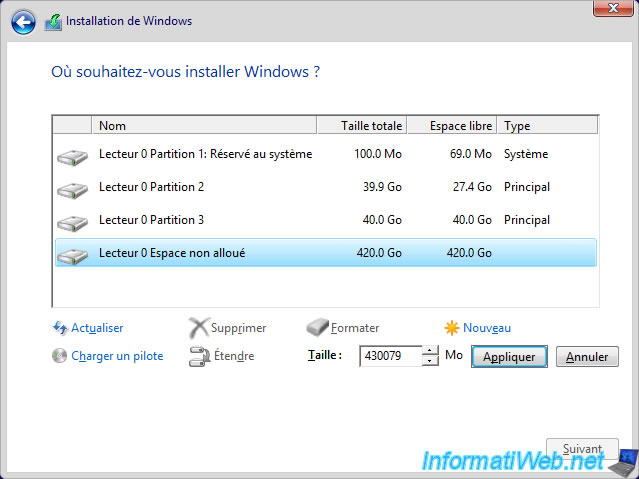
Important : il est nécessaire que vous formatiez au moins une fois votre partition destinée aux données pour pouvoir l'utiliser.
En effet, pour le moment, il n'y a aucun système de fichiers sur celle-ci.
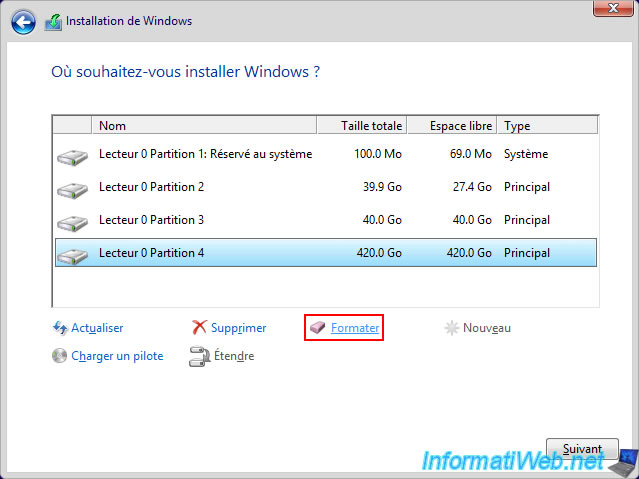
Ignorez l'avertissement en cliquant sur OK.
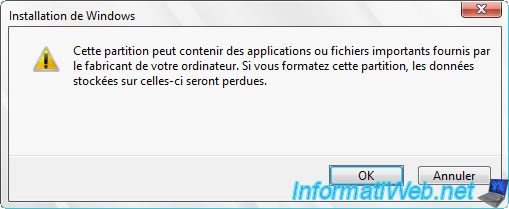
Sélectionnez la partition de 40 Go que vous avez créée depuis cet assistant d'installation.
La partition que vous devez sélectionner est donc celle dont la taille totale ET l'espace libre sont de 40 Go.
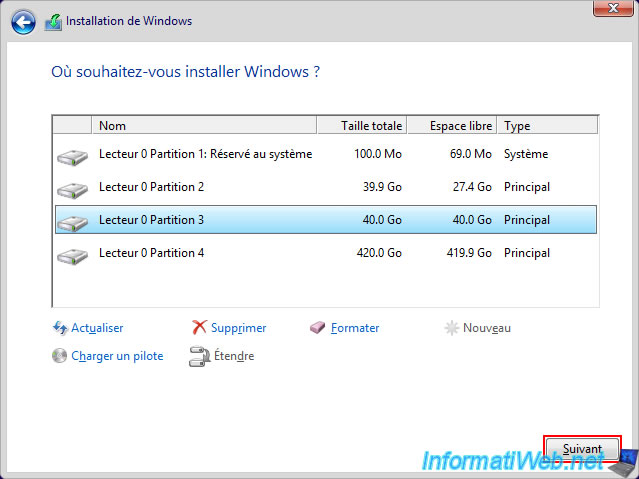
L'installation de Windows 8.1 commence.
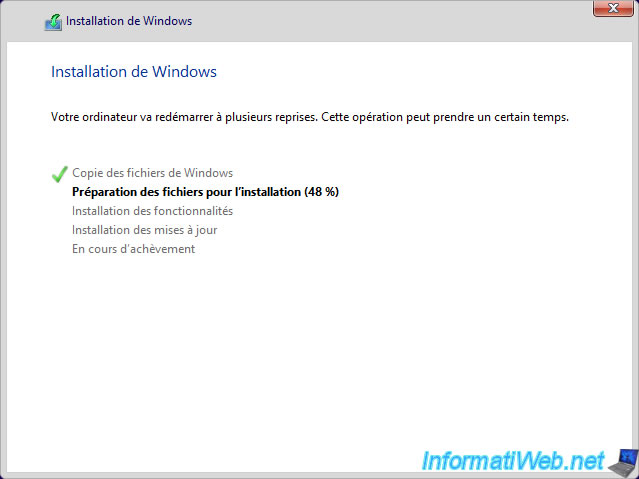
Le message "Préparation" apparaitra à un moment.
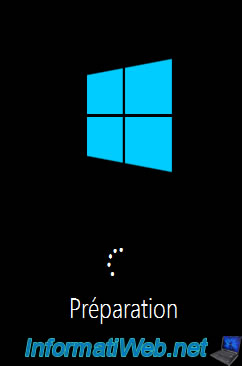
Lorsque ce menu de démarrage apparait, cliquez à chaque fois sur "Windows 8.1".
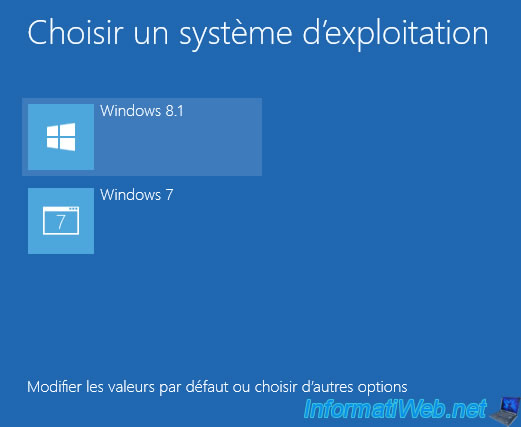
Le logo de Windows 8.1 réapparait.
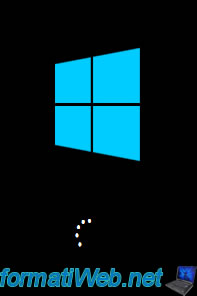
Les étapes de configuration de Windows 8.1 apparaissent.
A nouveau, si besoin, référez-vous au tutoriel cité précédemment.
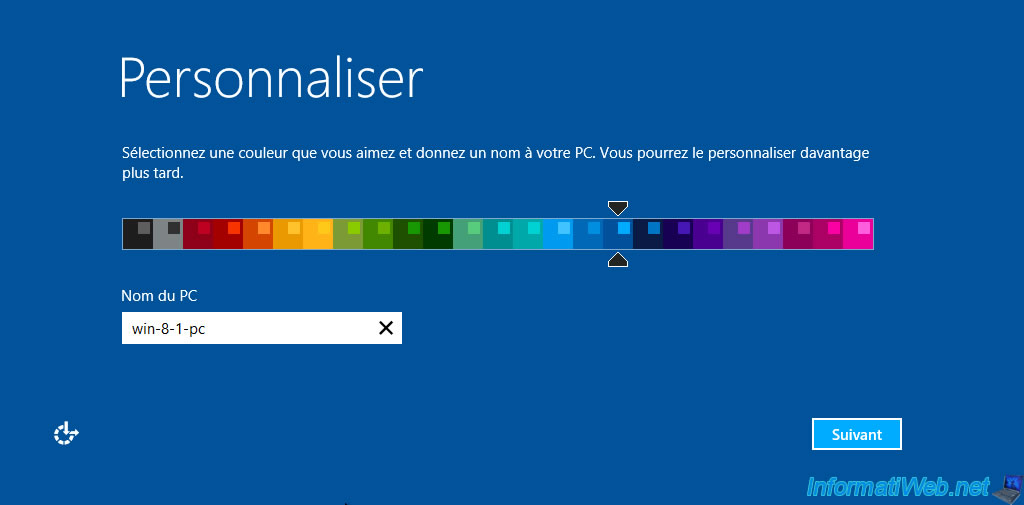
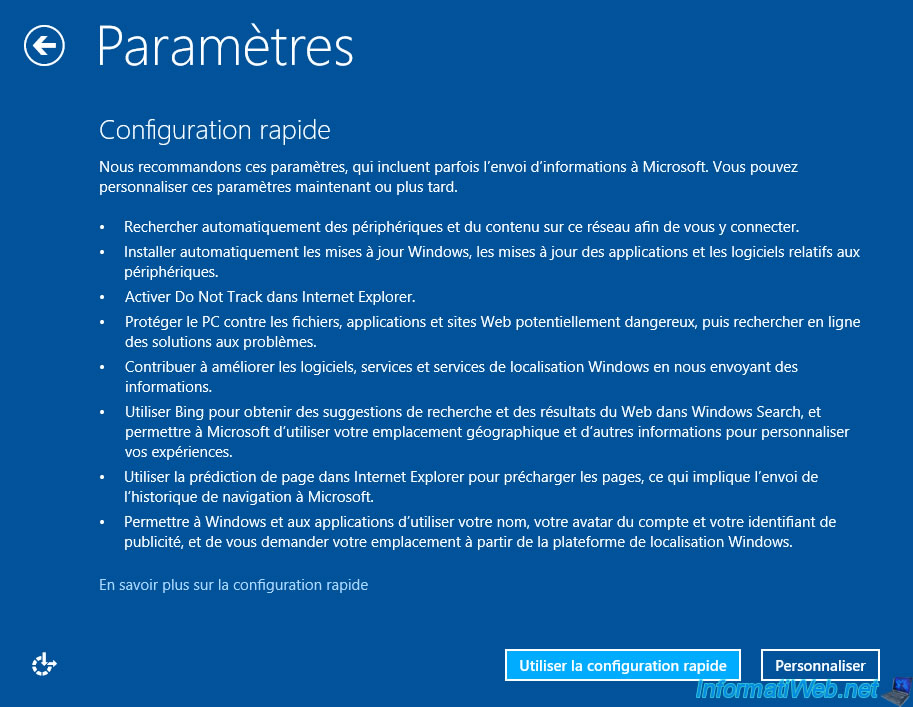
Windows 8.1 a été installé.
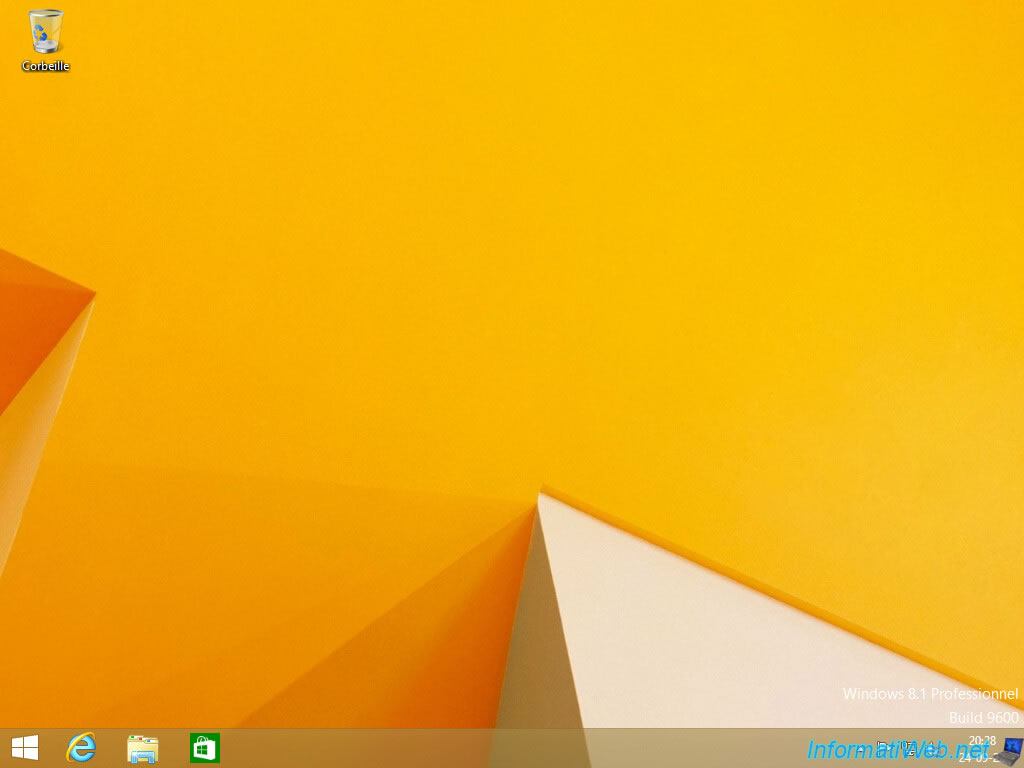
Une fois Windows 8.1 installé, installez les pilotes pour Windows 8.1 pour votre ordinateur.
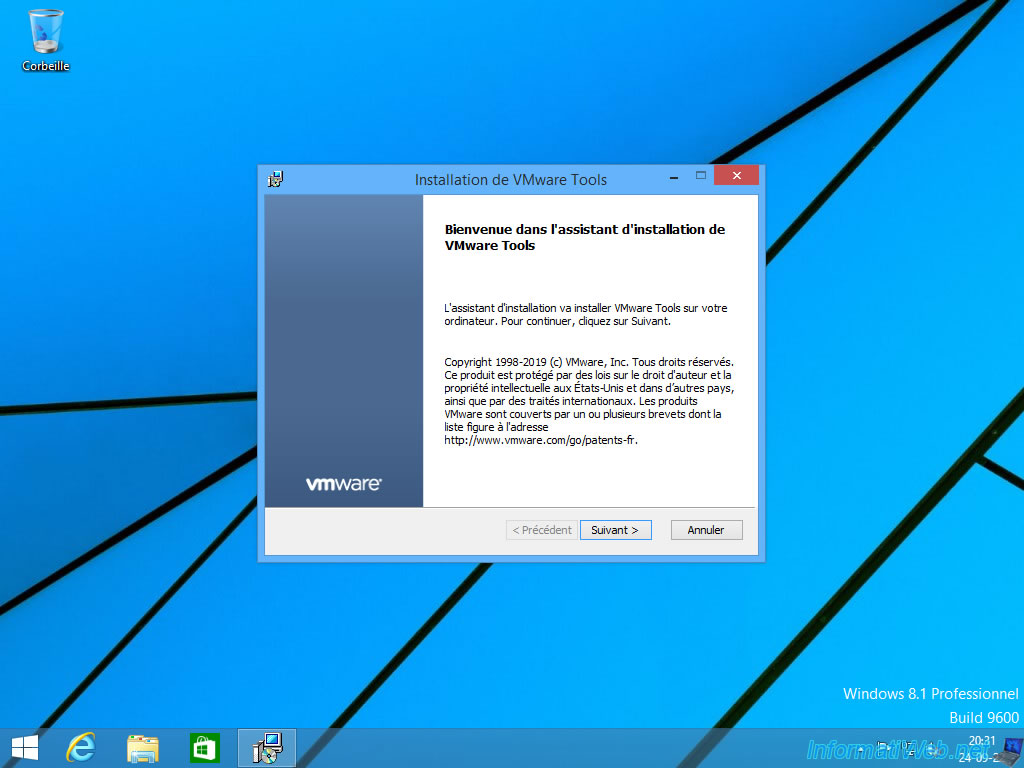
Au redémarrage, cliquez sur : Windows 8.1.
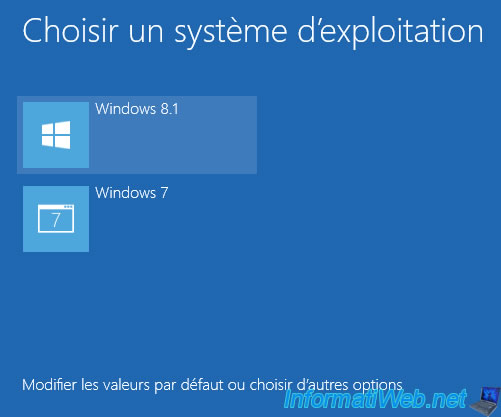
Une fois sous Windows 8.1, ouvrez l'explorateur de fichiers et faites un clic droit "Gérer" sur "Ce PC".
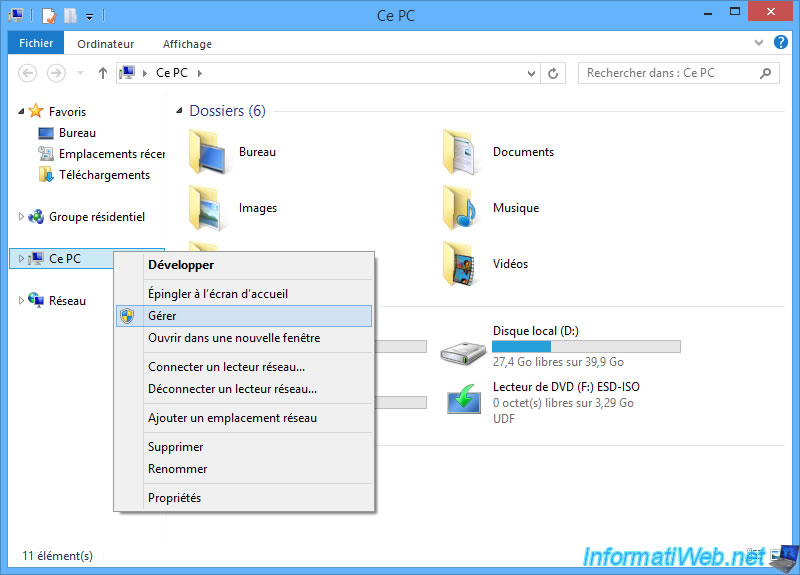
Dans la console "Gestion de l'ordinateur" qui s'affiche, allez dans : Gestion des disques.
Comme vous pouvez le voir, votre disque dur possède plusieurs partitions en NTFS :
- la 1ère de 100 Mo est la partition système avec les outils de réparation (Win RE) de Windows 7.
- la 2ème partition (D) est la partition où Windows 7 est installé.
- la 3ème partition (C) est la partition où Windows 8.1 est installé.
- la 4ème partition (E) est la partition destinée au stockage de données.
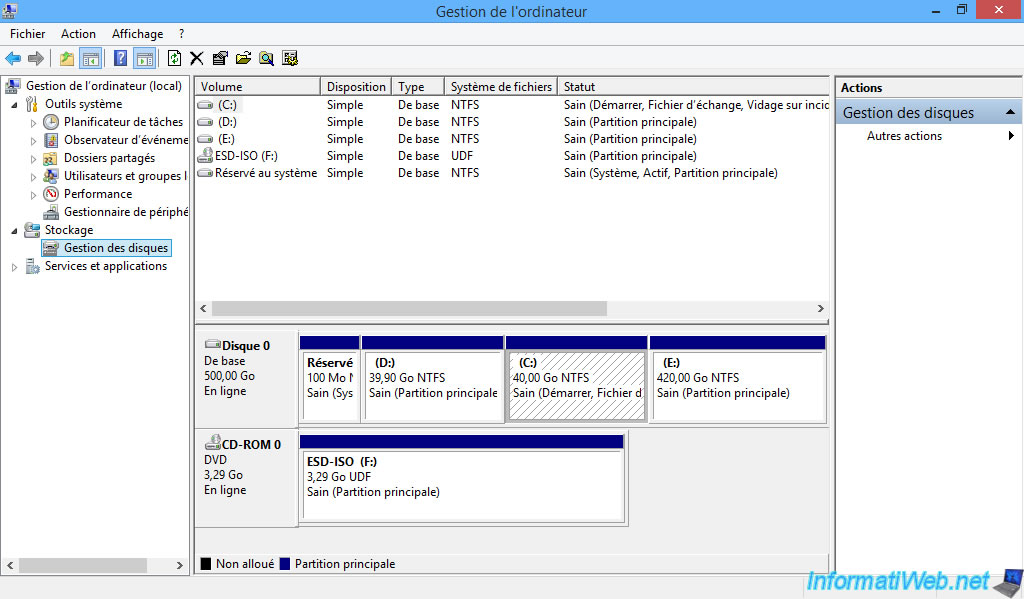
Vous verrez aussi ces partitions depuis l'explorateur de fichiers en cliquant sur : Ce PC.
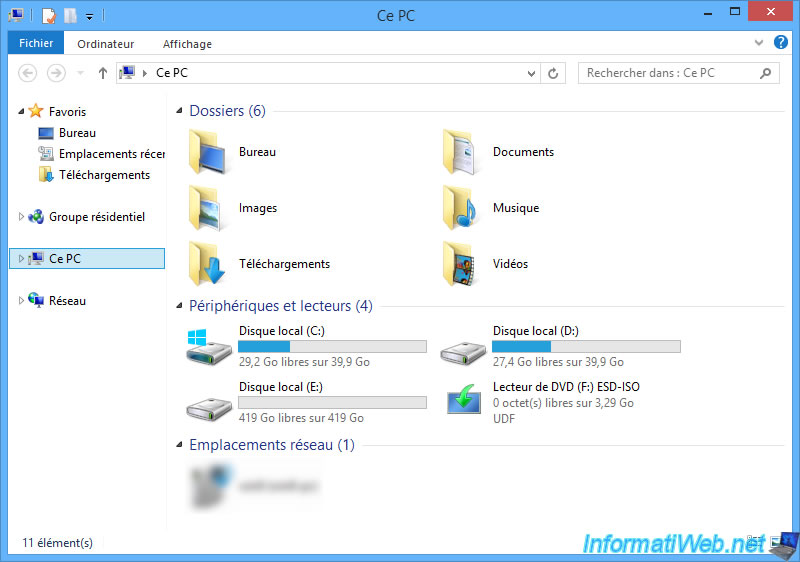
Partager ce tutoriel
A voir également
-

Windows 20/5/2016
Contrôler un ordinateur à distance (Win 7 à 11)
-

Windows 17/3/2025
Windows 11 / 10 / 8.1 / 8 - Agrandir un espace de stockage simple (RAID 0 logiciel)
-

Windows 31/8/2021
Windows 8 - Mettre à jour le client Windows Update (corriger erreur 80072EFE)
-

Windows 26/10/2024
Windows 8.1 - Utiliser un casque Bluetooth
Pas de commentaire